Visual Studio サブスクリプションの Windows 開発者アカウント
選択した Visual Studio サブスクリプションに含まれる Windows 開発者アカウントでは、Windows ストアに無料と有料の Windows アプリを送信できます。
アクティブ化の手順
Windows 開発者アカウントを使うには、アカウントを設定するか、既存のアカウントを使ってサインインする必要があります。
重要
Windows 開発者アカウントを作成するには、Microsoft アカウント (MSA) を使用する必要があります。 Microsoft Entra アカウントの使用はサポートされていません。
このプロセスの "プライベート" ブラウザー ウィンドウを作成することをお勧めします。 たとえば、Google Chrome では、新しい "シークレット" ウィンドウを作成します。 Internet Explorer では、新しい "InPrivate" ウィンドウを作成します。
- https://my.visualstudio.com/benefits にサインインします。
- [ツール] セクションで、Windows 開発者アカウントのタイルを見つけて、特典タイルの下部にある [コードを取得] リンクを選びます。 コードをクリップボードにコピーしてから、[アクティブ化] を選びます。
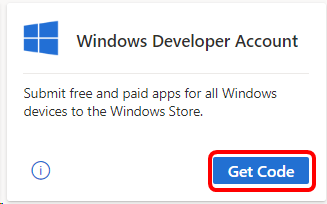
- https://developer.microsoft.com/microsoft-store/register/ サイトで登録プロセスを始めることができます。 [サインアップ] を選んで続けます。
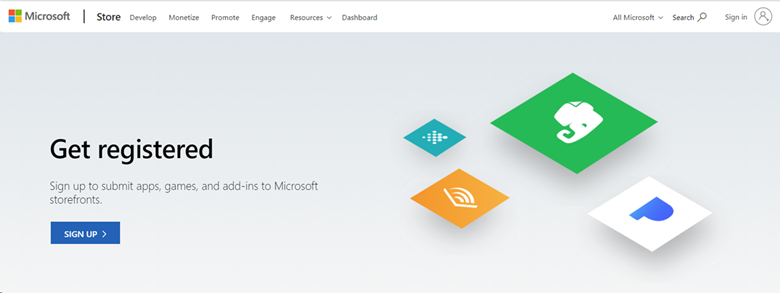
- 自分のサブスクリプションにサインインします。 複数のアカウントがある場合は、エンタープライズ サブスクリプションに関連付けられているアカウントを選択します。
- メール アドレスを入力し、優先言語を選んで、[保存] を選びます。
- 次のページで、居住地または会社の所在地の国または地域を選んでから、[次へ] を選びます。
- アカウントの種類として [個別] を選択します。
- 発行者表示名を作成します。 この名前は、ユーザーに表示される、アプリ、アドイン、サービスに関連付けられている一意の名前です。
- 連絡先情報と優先するメールの言語を指定して、[次へ] を選びます。
- パスワードを確認するように求められる場合があります。 それを入力して、[サインイン] を選びます。
- [登録 – 支払い] ページでは、[プロモーション コード] フィールドにコピーしたコードを貼り付けます。 ページが更新され、"支払いは必要ありません" と表示されます。 [次へ] を選択します。
- アカウント情報を確認し、アプリ開発者契約を確認して、条件に同意することを示すチェック ボックスをオンにします。 [完了] を選択します。
- [ダッシュボードへ移動] を選んで、Windows 開発者アカウントを使い始めます。
特典を受ける条件
| サブスクリプション レベル | チャンネル | 特長 | 更新可能かどうか |
|---|---|---|---|
| Visual Studio Enterprise (Standard) | VL、Azure、リテール、一部の NFR* | Included | はい |
| Visual Studio Enterprise Subscription with GitHub Enterprise | VL | Included | はい |
| Visual Studio Professional (Standard) | VL、Azure、リテール | Included | はい |
| Visual Studio Professional Subscription with GitHub Enterprise | VL | Included | はい |
| Visual Studio Test Professional (標準) | VL、リテール | 使用不可 | NA |
| MSDN Platforms (標準) | VL、リテール | 使用不可 | NA |
| Visual Studio Enterprise、Visual Studio Professional (月間クラウド) | Azure | 使用不可 | NA |
* 以下が含まれます: Not for Resale (NFR)、FTE、Visual Studio Industry Partner (VSIP)、BizSpark、MCT Software & Services Developer、Most Valuable Professional (MVP)、Regional Director (RD)。除外: Microsoft Cloud パートナー プログラム、Imagine、MCT Software & Services、NFR Basic。
Note
Microsoft では、クラウド サブスクリプションの Visual Studio Professional 年間サブスクリプションおよび Visual Studio Enterprise 年間サブスクリプションが提供されなくなりました。 サブスクリプションの更新、増減、キャンセルに関する既存のお客様のエクスペリエンスと機能については変更はありません。 新規のお客様は、https://visualstudio.microsoft.com/vs/pricing/ に移動し、Visual Studio のさまざまな購入オプションを調べることをお勧めします。
どのサブスクリプション使用しているかわからない場合は次の手順を実行してください。 https://my.visualstudio.com/subscriptions に接続し、お使いのメール アドレスに割り当てられているすべてのサブスクリプションを確認します。 すべてのサブスクリプションが表示されない場合は、その 1 つ以上が別のメール アドレスに割り当てられている可能性があります。 それらのサブスクリプションを表示するには、そのメール アドレスを使用してサインインする必要があります。
サポート リソース
- Windows 開発者アカウントの使用に関するヘルプが必要ですか。 Windows デベロッパー センターで サポート リソースを確認してください。
- Windows 開発
- Visual Studio サブスクリプションの販売、サブスクリプション、アカウント、課金のサポートについては、Visual Studio サブスクリプション サポートにお問い合わせください。
- Visual Studio IDE、Azure DevOps Services、またはその他の Visual Studio の製品やサービスに関する質問がありますか。 Visual Studio のサポートにアクセスしてください。
関連項目
次の手順
Visual Studio サブスクリプションを最大限に活用できるようにこれらの優れた特典をアクティブ化してください。